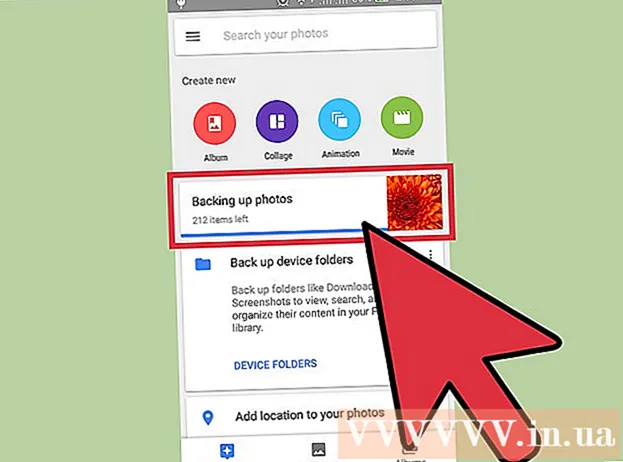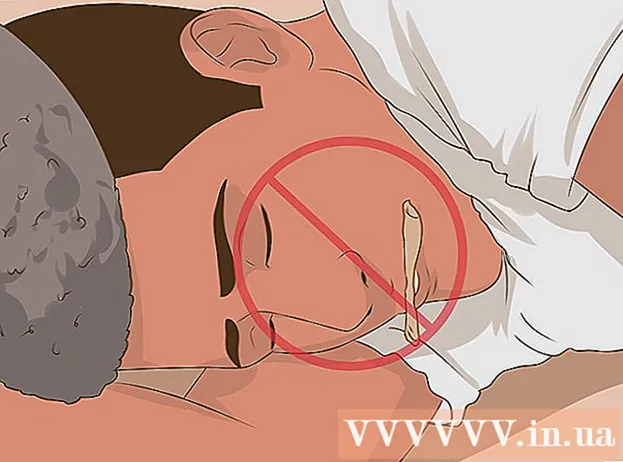Автор:
Monica Porter
Дата создания:
19 Март 2021
Дата обновления:
1 Июль 2024

Содержание
Хотите удалить приложения для iPhone, но не знаете, как это сделать? Эта статья поможет вам начать работу так же быстро, как использование Snapchat.
Шаги
Метод 1 из 2: стандартный метод
Найдите приложение, которое хотите удалить. Вам не нужно открывать приложения, просто найдите их.

Нажмите и удерживайте значок приложения. Через несколько секунд все приложения iPhone начинают вибрировать, и рядом с ними появляется маленький значок «X» (кроме встроенных приложений).- Если вы не видите символа X, вы можете применить альтернативный метод, описанный ниже.
Нажмите «», чтобы удалить приложение. iPhone спросит, хотите ли вы удалить выбранное приложение.
- Выберите «Удалить», если вы действительно хотите удалить приложение и все данные.

Нажмите кнопку, чтобы вернуться на главную страницу. Когда вы закончите удаление приложения, просто нажмите кнопку с кружком под сенсорным экраном («домашний экран»), чтобы вернуться к обычному экрану. X исчезнет, и символы перестанут колебаться.
Удалите приложения в iTunes. В противном случае программа будет скопирована при следующей синхронизации устройства. Кроме того, вы можете установить iTunes, чтобы не синхронизировать приложения с внешнего устройства.
- Вы не можете удалить встроенные приложения на своем устройстве, но можете перемещать их местоположение. Просто удерживайте палец и перемещайтесь по экрану. Значок будет следовать за вашим пальцем.
Метод 2 из 2: альтернативные методы

Нажмите кнопку установки на главном экране. Затем после получения доступа выберите «Общие».
Выберите «Ограничения». Если вас спросят, вам нужно будет ввести 4-значный PIN-код. Если вы не знаете 4-значный PIN-код, можете угадать. Спасибо тому, кто мог установить его за вас.
- Если вы не можете определить 4-значный PIN-код, вы не сможете вносить никаких изменений.
Прокрутите вниз, чтобы включить функцию «Отключить ограничения». Найдите раздел «Удаление приложений». Сдвиньте кнопку сбоку от слова ВЫКЛ. к НА.
Вернитесь к стандартному методу. Теперь на устройстве установлена функция удаления приложений. Нажмите и удерживайте значок приложения, чтобы удалить, и в верхнем левом углу появится X. Щелкните X и следуйте запросу на удаление.
- Соответственно, на этом же экране будет кнопка «Установка приложений». Вы можете включить эту функцию, если вы родитель и хотите видеть, что ваши дети делают с устройством.
Совет
- Если в приложении не отображается кнопка удаления, это «постоянное» приложение, встроенное в iPhone и не допускающее удаления. Однако есть ряд исключений: папки и приложения Cydia для «взлома».
- Удаление приложений также означает удаление всех данных, хранящихся в нем.
- Если вы удалите приложение, нажав кнопку удаления на своем iPhone, вы можете перезагрузить его, нажав кнопку «Загрузить из облака» вместо кнопки «получить / купить».